Kazalo
Če želite sinhronizirati svoje lokalne deljene datoteke s SharePoint Online, nadaljujte z branjem v nadaljevanju. SharePoint Online vam privzeto omogoča sinhronizacijo datotek SharePoint z računalnikom z uporabo aplikacije OneDrive. Čeprav je aplikacija OneDrive dobra izbira za sinhronizacijo datotek SharePoint z računalnikom, pa nima možnosti sinhronizacije datotek med SharePoint Online in lokalno datoteko.strežnika v skupni rabi ali za shranjevanje in sinhronizacijo datotek SharePoint na drugo mesto (ali disk) v računalniku (razen v mapo lokalnega uporabnika).
V tem vodniku boste izvedeli, kako:
- Migracija lokalnih datotek ali datotek iz lokalnega datotečnega strežnika v SharePoint Online. Sinhronizacija posameznih map (lokalnih datotek, lokalnih datotečnih strežnikov v skupni rabi ali omrežnih map v skupni rabi) s SharePointom z uporabo SynToy orodje za sinhronizacijo iz Microsofta. SyncToy da se samodejno zažene in vsak dan sinhronizira lokalne datoteke in datoteke SharePoint. *
Opomba: SynToy ne ponuja uporabniškega vmesnika za načrtovanje sinhronizacije med izbranimi mapami, lahko pa jo načrtujete tako, da v sistemu Windows ustvarite načrtovano opravilo (glejte korak 3 spodaj).
Kako sinhronizirati SharePoint Online z lokalnimi shrambami datotek s SyncToy.
Korak 1. MAP SharePoint kot omrežni pogon v Raziskovalcu datotek.
Prvi korak za prenos in sinhronizacijo datotek iz računalnika ali omrežja v SharePoint Online je, da knjižnico dokumentov SharePoint v Raziskovalcu datotek mapirate kot omrežni pogon. Za to nalogo sledite navodilom v tem priročniku: Kako mapirati SharePoint kot omrežni pogon v Raziskovalcu datotek.
Korak 2. Kopirajte in sinhronizirajte lokalne datoteke v SharePoint z uporabo pripomočka SyncToy.
Po preslikavi knjižnice dokumentov SharePoint na omrežni pogon je čas, da z orodjem SyncToy sinhronizirate vse lokalne datoteke v SharePoint Online. *
Opomba: Če želite, lahko za kopiranje lokalnih datotek v SharePoint ali za sinhronizacijo datotek SharePoint z lokalnimi datotekami uporabite kateri koli drug pripomoček ali program za varnostno kopiranje (npr. SyncBackPro).
1. Prenesite in namestite SyncToy 2.1 pripomoček iz uradnega Microsoftovega centra za prenos ali tukaj.
2. Zaženite SyncToy in na prvem zaslonu izberite Ustvari novo mapo Par.

3. Na naslednjem zaslonu kliknite Brskanje po in izberite mape iz računalnika (ali lokalnega omrežja),* ki jih želite sinhronizirati s knjižnico dokumentov SharePoint Online.
* Opomba: Če želite sinhronizirati omrežne skupne mape, najprej v Raziskovalcu datotek mapo v skupni rabi označite kot omrežni pogon.
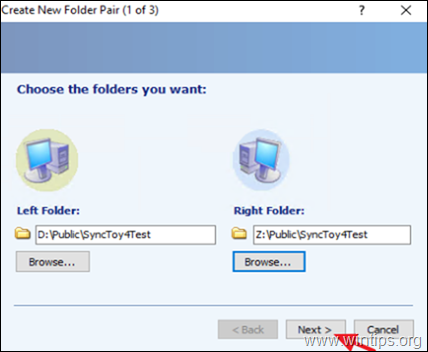
4. Pustite Sinhronizirajte izbrana možnost in kliknite Naslednji.
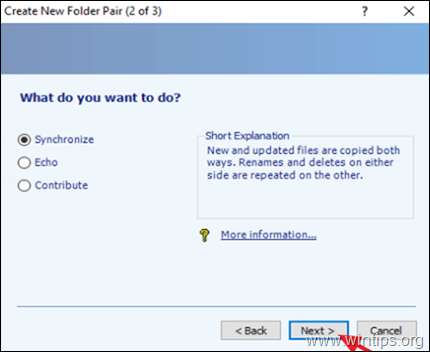
5. Zdaj vnesite prepoznavno "ime para map" in kliknite Zaključek.
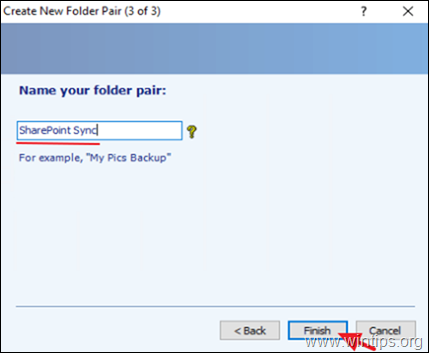
6. Na koncu kliknite na Spustite za takojšen začetek sinhronizacije izbrane mape s storitvijo SharePoint Online ali nadaljujte s korakom 3, če želite načrtovati sinhronizacijo, ki se bo izvedla v prihodnosti.
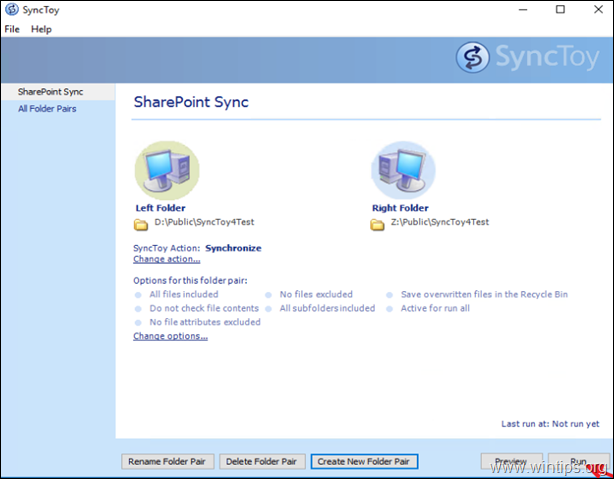
7. Počakajte, da se sinhronizacija zaključi, in ko bo končana, se prikaže novo okno, ki vas obvesti o rezultatih sinhronizacije.
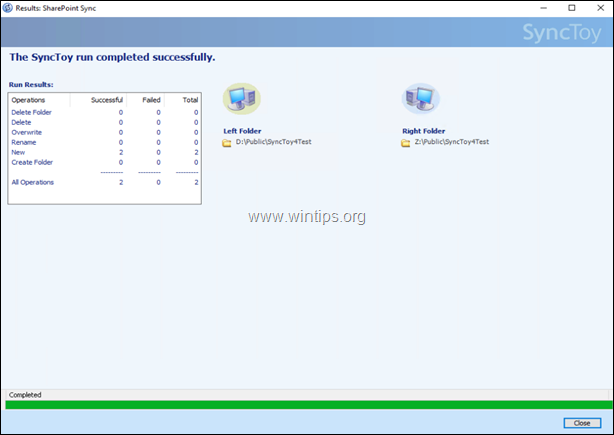
Korak 3. Načrtujte, da se SyncToy zažene ob določenem času.
Če želite sinhronizacijo zagnati ob določenem času ali če želite, da se SyncToy samodejno zažene v rednih časovnih presledkih, sledite naslednjim korakom:
1. V iskalno polje vnesite: načrtovalec opravil
2. Odpri Načrtovalec opravil
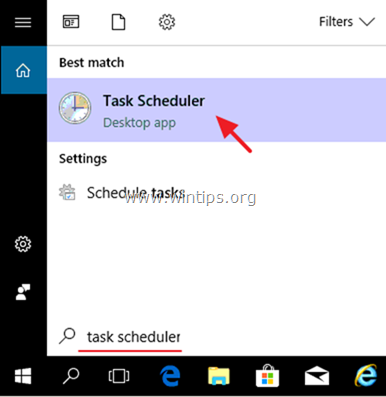
3. S spletne strani Akcija izberite meni Ustvari osnovno nalogo .
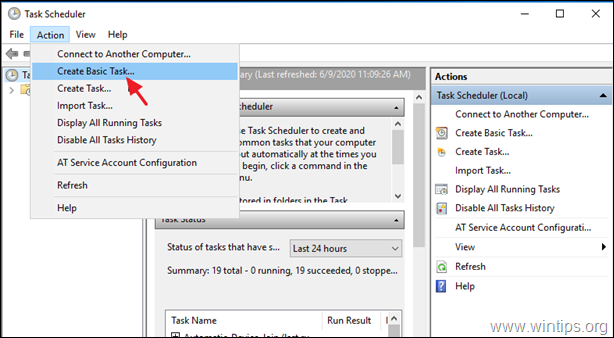
4. V čarovniku Ustvarjeno osnovno opravilo vnesite prepoznavno ime za opravilo (npr. " SharePoint Sync") in kliknite Naslednji .
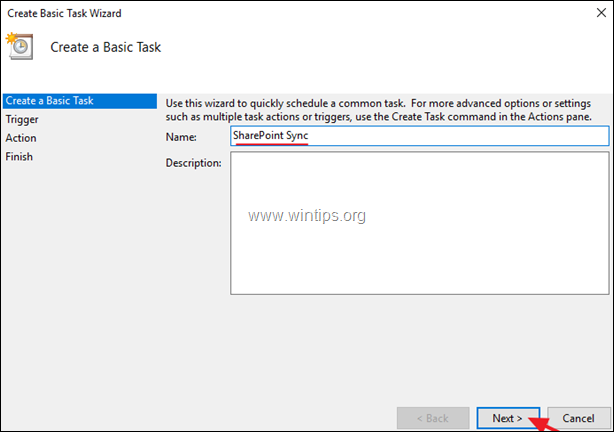
5. Pri možnostih sprožilca izberite, kdaj želite, da se opravilo izvaja (npr. "Dnevno"), in kliknite Naslednji .
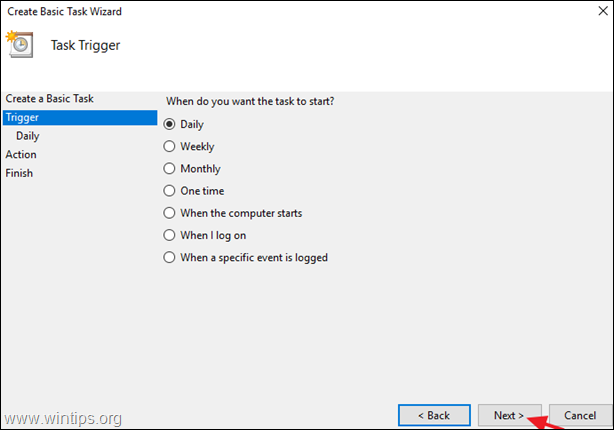
6. Nastavite začetni čas in datum ter nato izberite, kdaj želite ponoviti postopek sinhronizacije. Ko končate, kliknite Naslednji .
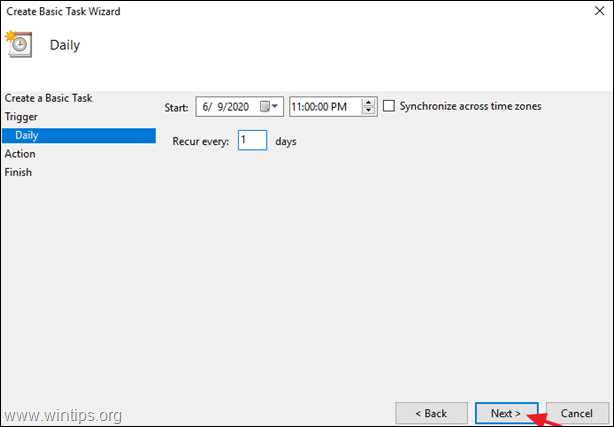
7. Pri možnostih "Action" izberite Začetek programa .
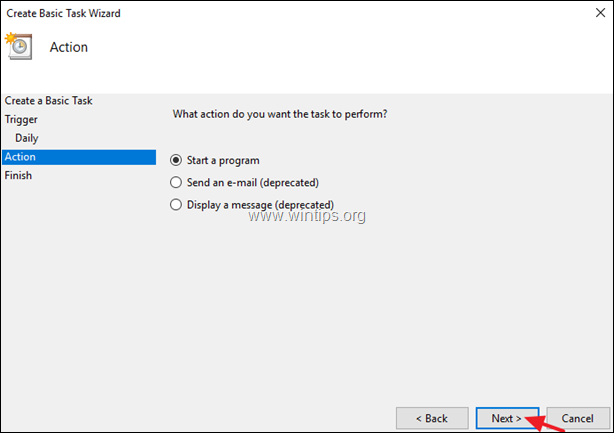
8. Na naslednjem zaslonu kliknite Brskanje po , poiščite in izberite SynToyCmd in kliknite Odpri .
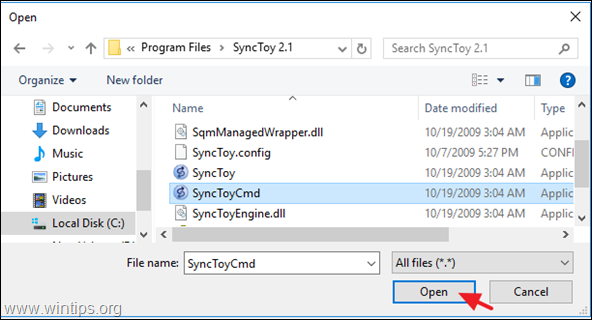
9. v polje "Dodaj argumente" vnesite -R za zagon vseh aktivnih parov map, če pa želite zagnati samo enega od aktivnih parov, vnesite: - R "Ime para map".* Ko končate, kliknite Naslednji .
* npr. Če je ime para map 'PublicPair', vnesite: -R "PublicPair"
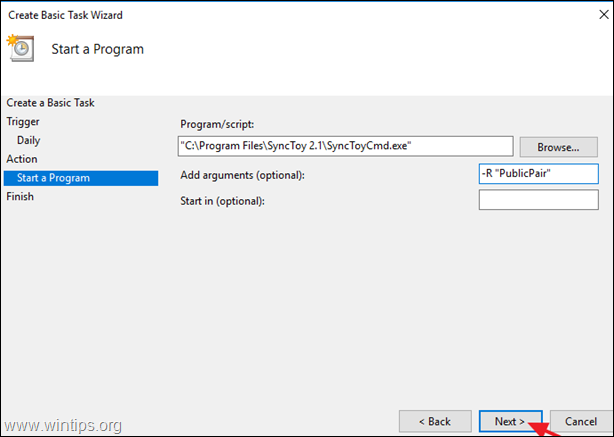
11. Na koncu kliknite Zaključek da shranite novo načrtovano opravilo.
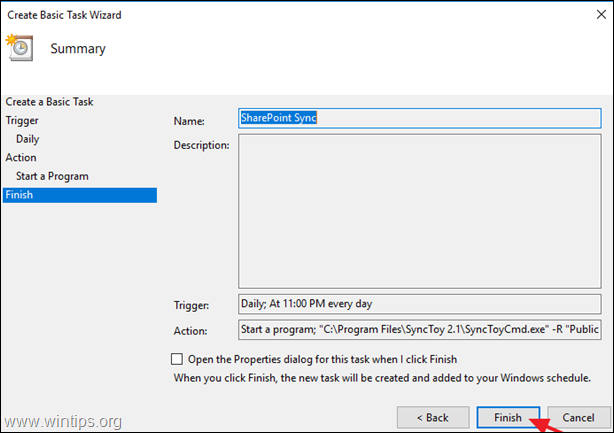
To je to! Povejte mi, ali vam je ta vodnik pomagal, tako da pustite komentar o svoji izkušnji. Všečkajte in delite ta vodnik, da pomagate drugim.

Andy Davis
Blog sistemskega skrbnika o sistemu Windows





